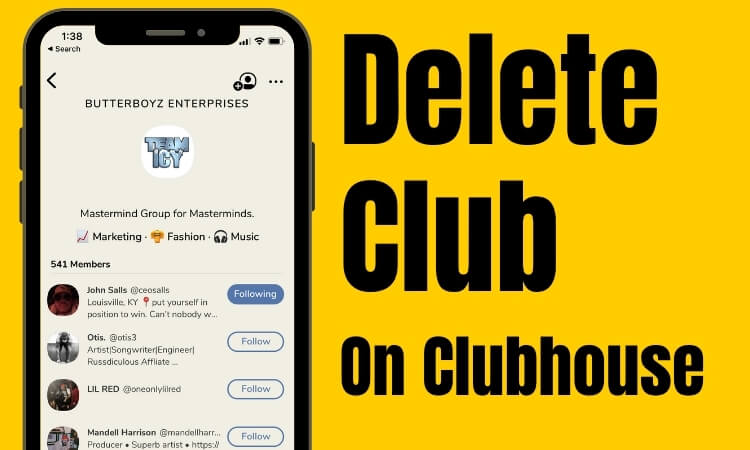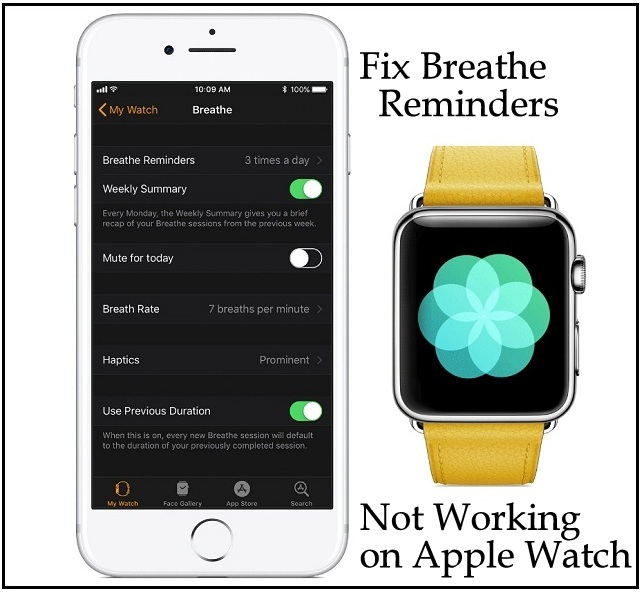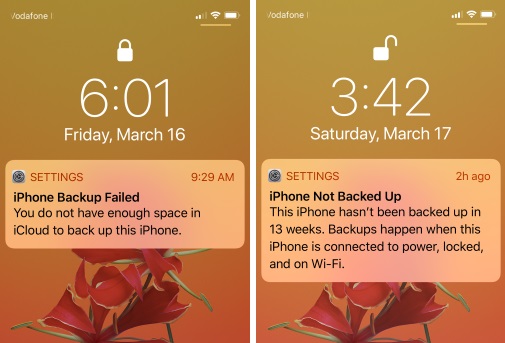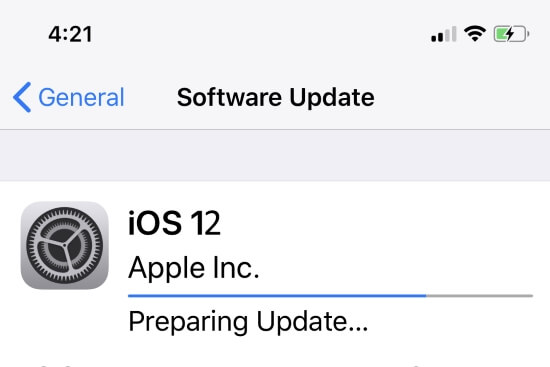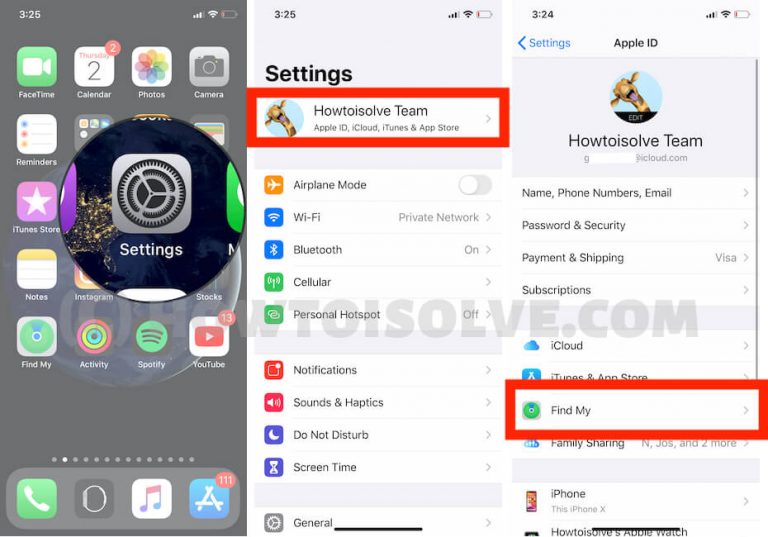Как деавторизовать Mac в iTunes Store: MacOS Big Sur, Catalina
Вы знаете, что происходит после деавторизации Mac или ПК? Таким образом вы лишаетесь возможности воспроизводить контент, купленный в iTunes Store. И да, не волнуйтесь, вы ничего не потеряете, также контент или ничего не будет удалено. Кроме того, вы можете снова авторизоваться. Просто следуя этим шагам для Mac или ПК
Для некоторых вещей вы должны удалить свое разрешение с вашего Mac, например, чтобы продать его или отдать, отправить его для предоставления услуг или перед выполнением крупных обновлений.
Хотите узнать, сколько компьютеров вы авторизовали? Вы можете увидеть нижеприведенные шаги.
В iTunes Store> выберите учетную запись в раскрывающемся меню> в разделе «Сводка Apple ID»> рядом с «Авторизация компьютера»> вы увидите количество компьютеров, которые вы авторизовали.
Действия по деавторизации Mac или компьютера
- Шаг 1. Откройте iTunes на том компьютере или Mac, который вы хотите деавторизовать.
- Шаг 2. Теперь выберите «Учетная запись» в верхней строке меню iTunes. Затем нажмите «Авторизация».
- Шаг 3. Выберите «Деавторизовать этот компьютер».
- Шаг 4. Далее вам нужно ввести свой Apple ID.
- Шаг 5. После входа в систему нажмите «Деавторизовать».

Вот и все. Если вам нужно деавторизовать свой компьютер / Mac, но вы не можете получить к нему доступ, в этом случае вам необходимо деавторизовать все компьютеры. Давайте после того, как вы авторизуете два компьютера через свой Apple ID, тогда у вас будет свобода, и у вас будет возможность деавторизовать все компьютеры один раз в год.
Шаг, чтобы узнать, как легко деавторизовать все компьютеры
Вам необходимо открыть магазин iTunes на одном из ваших авторизованных компьютеров, а затем выполнить следующие действия.
- Шаг 1. Щелкните iTunes Store.
- Шаг 2. Войдите в систему. Введите свой Apple ID и пароль (если вы не вошли в систему).
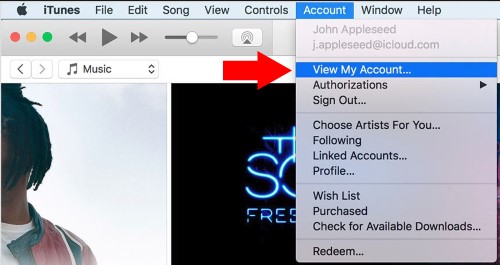
Шаг 3. Затем в верхней части строки меню iTunes нажмите «Учетная запись»> «Просмотреть мою учетную запись»> «Введите пароль для проверки»> «Нажмите Enter» или «Return»> «Теперь см. Раздел авторизации компьютеров»> «Деавторизовать все».

Параметр «Деавторизован все» появляется тогда и только тогда, когда у вас авторизовано более двух компьютеров. Если вам не обязательно видеть кнопку «Деавторизовать все», это означает, что у вас есть только один авторизованный компьютер. Деавторизовать Mac успешно. Это совместимые советы с MacBook Pro, MacBook Air, iMac и т. Д.